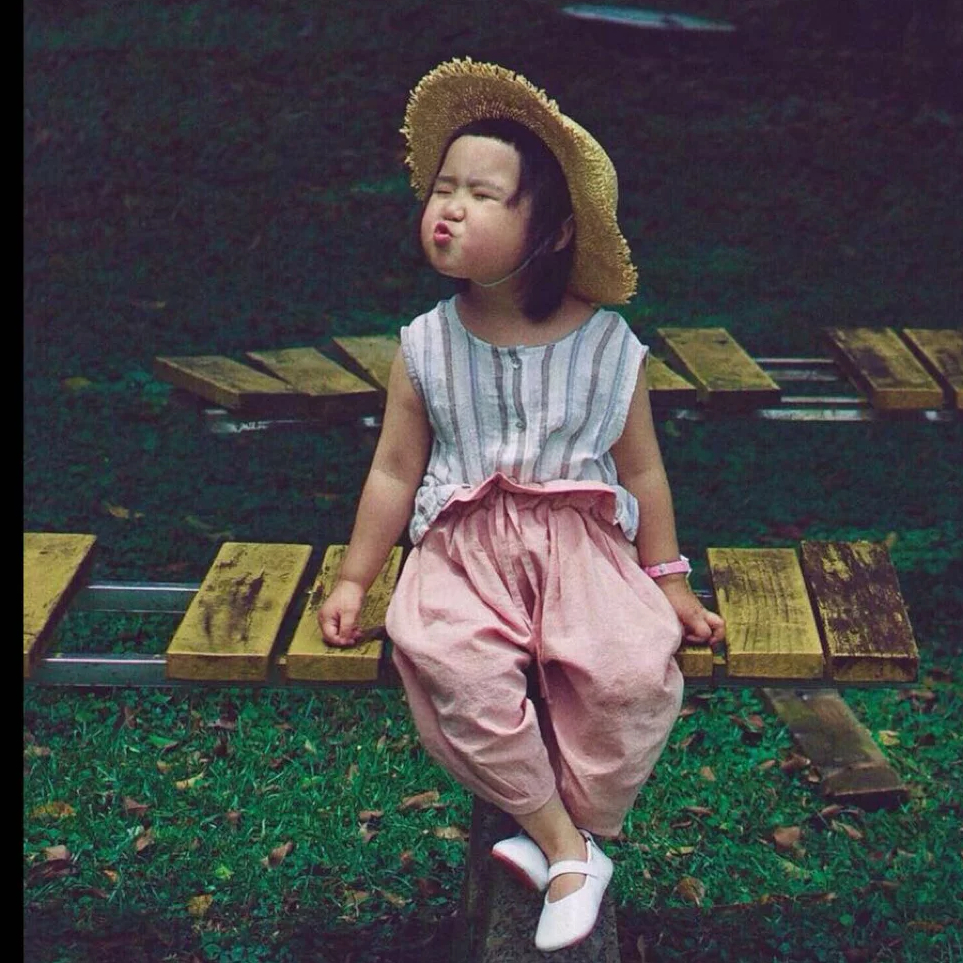登录apple ID时出现验证失败是什么原因?
登录apple ID时出现验证失败原因及解决方法:
1、可能是您输入的不正确 ,可以试着注销ID ,然后重新登录。 如果您不确定密码 ,您可以更改一下密码再尝试登录。
2.还原网络设置。
3.重新连接WI-FI。你可能关闭了“设置”的移动数据或无线网,如果没给“设置”开网,当然连不上服务器。
如果还是不行,证明是苹果服务器的问题,请稍后再尝试连接服务器。
扩展资料:
登录apple ID时出现验证失败多半是网络问题,一般只要换网络信号即可很好解决,只不过在有的时候也可能是苹果服务器故障引起的问题,那么只能等待一段时间让苹果自行解决就可以了
Apple ID锁解锁与激活问题
激活锁对于现在的维修行业来说也是个难题,通过软件、刷机等软解的方法肯定搞不定,唯一可行的就是硬解。时下能够实现硬解激活锁的也只有iPhone 5,原理很简单,激活锁的锁定依据就是机器本身的IMEI和SN码,如果能将这两个码替换掉的话自然就能解开。
而IMEI、SN码是存储在基带芯片和基带字库上的,只要更换这两个芯片,然后写入另外一组码就可以,下面我们来看一下具体的维修流程:
1、拆机,将主板取出。
2、需要替换的就是基带芯片和基带字库,首先用风枪将屏蔽罩取下,然后再拆卸芯片。
3、将用于替换的基带芯片和基带字库装回主板。
4、把可用的IMEI和SN码写入新装的基带芯片和基带字库中,这时需要用到专业的写号器和软件。
5、进行完上述操作后,将主板装好测试开机,这时激活就不需要Apple ID和密码了。
虽然整个步骤说起来很简单,道理也很容易懂,但实际操作却需要有丰富的经验,稍有失误就可能损伤主板,如果没有相关经验,最好请专业人员协助操作。
参考资料:百度百科-Apple ID
可能原因是账户密码不正确、网络连接异常。
建议你这样试试看:
1、切换无线局域网
切换成别的网络再重新连接即可。
2、还原网络设置
在设置 - 通用 - 还原 - 还原网络设置,随后输入锁屏密码并点击还原网络设置,等 iPhone 自动重启后即可。
3、重新登录 Apple ID
打开 App Store ,进入苹果商店后点击个人头像,随后退出个人账户,当你退出 App Store 里登录的 Apple ID 账号后,重新登录就会恢复正常。
扩展资料:
查询苹果ID方法
1、在iPhone的主屏幕上找到【设置】,点击进入。
2、接着我们在设置页面手指向下滑动找到“iTunes Store与App Store”。
3、然后我们就可以马上看到自己手机注册的Apple ID号了!
登录Apple ID时,如果出现验证失败,可能原因有以下三个:
1、可能是因为手机网络没有连接
解决方法:打开Apple手机主页的设置→蜂窝移动数据→在蜂窝移动数据页面→打开设置→查看设置上面的数据的显示状态,如果是关闭状态,那么将其打开即可解决问题。
2、可能是因为手机的网络连接出现了问题
解决方法:在确定网络已连接后,如果还显示“验证失败”,那么建议更换网络无线连接或者手机移动数据,再检查是否解决问题。
3、可能是因为手机系统出现了问题
解决方法:如果手机网络没有问题,可能就是手机系统出现了问题;该种情况下建议尝试将手机关机后再进行重启,再连接网络,再登录Apple ID。
如果经过多方尝试无果,建议到Apple官方店面去送检送修。
扩展资料:
Apple ID需要一个Email邮箱地址 ,配合密码,用户就可以在iPhone上的App Store轻松下载安装和更新软件。可用于执行与 Apple 有关的所有操作(包括使用iCloud存储内容、从App Store下载应用程序以及从 iTunes Store 购买歌曲、影片和电视节目)的登录信息。
参考资料:Apple ID-百度百科
验证失败、连接到服务器时出现问题”一般是由于网络连接出现异常或者手机系统出错导致的,具体解决方法如下:
更换手机当前连接网络信号,比如:将无线网络切换至手机数据、或者是断开网络输入密码进行重新连接。
有时由于iPhone8系统会出错,不知什么原因在登录注销Apple ID就是会提示“验证失败连接到服务器时出现问题”,不过一旦将手机关机重启一下后,就不会在出现这种问题,因此遇到iPhone8任何问题,都可以尝试将手机关机重启解决。
依次打开iPhone8设置、点击通用、按还原、还原手机网络设置,一般便可解决。
进入手机无线网络按一下“i”,在配置NDS一栏里面,将自动调为手动,之后把自动配置的DNS服务器地址全部删除,把DNS服务器地址设置为8.8.8.8或者114.114.114.144,点击存储按钮。
若问题依然存在,有可能是周围网络信号不大好,建议将手机到网络信号比较强的地方尝试登录注销账号。
以上就是关于iPhone验证失败连接到服务器时出现问题的解决方法。